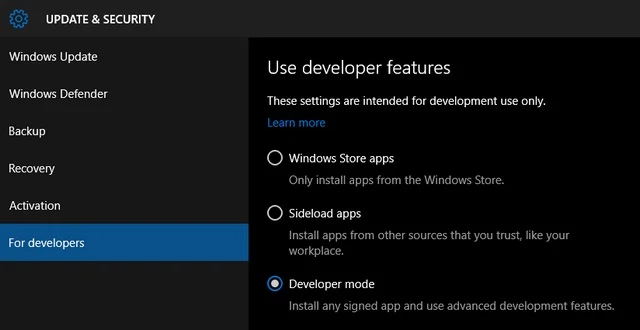CARA menjalankan Bash pada Ubuntu pada Windows 10
Oleh
chmood
Baik teman teman
Bagaimana menjalankan Bash pada Ubuntu pada Windows 10
Pada Build Conference, Microsoft mengumumkan bahwa Bash datang ke Windows 10 . Perusahaan telah bermitra dengan Canonical, perusahaan di balik Ubuntu, untuk membangun infrastruktur baru dalam Windows - Windows Subsystem untuk Linux (WSL) - di mana teman teman dapat menjalankan Ubuntu user-modus foto asli.
Ini akan resmi tersedia di edisi ulang tahun datang akhir tahun ini. Tapi jika teman teman memiliki terbaru pratinjau membangun 14.316, Anda dapat mengaktifkan opsi ini di Windows 10. Pada artikel ini kita akan menunjukkan cara untuk menjalankan Bash pada Windows 10. Fitur ini tidak akan bekerja pada stabil Windows 10 build dan akan tersedia hanya sekali ulang tahun membangun digulirkan.
Bagaimana menjalankan Bash pada Ubuntu pada Windows 10
1. Langkah pertama adalah untuk mengaktifkan mode pengembang pada Windows 10. Untuk melakukan hal ini, buka Setelan dan arahkan untuk informasi dan pilihan pemulihan. Pilih tab Untuk Pengembang dan periksa tombol terhadap modus Developer.
3. Pada fitur Windows, gulir ke bawah dan Anda akan melihat opsi "Windows Subsystem untuk Linux (Beta). Centang kotak ini dan klik OK.
4. Setelah fitur ini diinstal, Anda akan perlu reboot PC. Setelah PC reboot, klik kanan pada menu start dan pilih Command Prompt (admin). Ini membuka command prompt dengan hak akses administratif. Di command prompt jenis bash dan tekan enter.
Anda mendapatkan pesan yang mengatakan
"ini akan menginstal Ubuntu pada Windows ..." Anda perlu mengetikkan Y dan tekan enter.
5. Pada langkah Jendela berikutnya akan men-download file yang dibutuhkan dari toko dan proses ini akan memakan waktu untuk menyelesaikan. Setelah instalasi selesai, Anda dapat mulai menggunakan Bash pada Windows 10.
Anda juga akan melihat entri start menu di semua aplikasi seperti dengan nama " Bash pada Ubuntu pada Windows ".
Bagaimana menjalankan Bash pada Ubuntu pada Windows 10
Pada Build Conference, Microsoft mengumumkan bahwa Bash datang ke Windows 10 . Perusahaan telah bermitra dengan Canonical, perusahaan di balik Ubuntu, untuk membangun infrastruktur baru dalam Windows - Windows Subsystem untuk Linux (WSL) - di mana teman teman dapat menjalankan Ubuntu user-modus foto asli.
Ini akan resmi tersedia di edisi ulang tahun datang akhir tahun ini. Tapi jika teman teman memiliki terbaru pratinjau membangun 14.316, Anda dapat mengaktifkan opsi ini di Windows 10. Pada artikel ini kita akan menunjukkan cara untuk menjalankan Bash pada Windows 10. Fitur ini tidak akan bekerja pada stabil Windows 10 build dan akan tersedia hanya sekali ulang tahun membangun digulirkan.
Bagaimana menjalankan Bash pada Ubuntu pada Windows 10
1. Langkah pertama adalah untuk mengaktifkan mode pengembang pada Windows 10. Untuk melakukan hal ini, buka Setelan dan arahkan untuk informasi dan pilihan pemulihan. Pilih tab Untuk Pengembang dan periksa tombol terhadap modus Developer.
2. Pada pengaturan, menggunakan pencarian dan ketik fitur Windows. Sekarang pilih opsi yang muncul dalam hasil pencarian.
3. Pada fitur Windows, gulir ke bawah dan Anda akan melihat opsi "Windows Subsystem untuk Linux (Beta). Centang kotak ini dan klik OK.
4. Setelah fitur ini diinstal, Anda akan perlu reboot PC. Setelah PC reboot, klik kanan pada menu start dan pilih Command Prompt (admin). Ini membuka command prompt dengan hak akses administratif. Di command prompt jenis bash dan tekan enter.
Anda mendapatkan pesan yang mengatakan
"ini akan menginstal Ubuntu pada Windows ..." Anda perlu mengetikkan Y dan tekan enter.
5. Pada langkah Jendela berikutnya akan men-download file yang dibutuhkan dari toko dan proses ini akan memakan waktu untuk menyelesaikan. Setelah instalasi selesai, Anda dapat mulai menggunakan Bash pada Windows 10.
Anda juga akan melihat entri start menu di semua aplikasi seperti dengan nama " Bash pada Ubuntu pada Windows ".
Category
Komentar